OnePlus 7T có những tính năng ẩn rất hữu dụng mà bạn nên biết

Xem nhanh [ẨnHiện]
- 1 1. Thử chế độ tập trung ( Focus mode ) của Android 10
- 2 2. DC Dimming
- 3 3. Chia sẻ hoặc lấy lại mật khẩu Wifi
- 4 4. Cài đặt giao diện, chế độ tối, cường độ màu,..
- 5 5. Hiệu chỉnh màu và tần số quét
- 6 6. Chế độ Fnatic khi chơi game
- 7 7. Đặt nút nguồn thành nút Google Assistant
- 8 8. Truy cập vào không gian bí mật trong danh sách ứng dụng
- 9 9. Quản lý thanh trạng thái : Tốc độ mạng, phần trăm pin
- 10 10. Bật, tắt chức năng ghi âm cuộc gọi
- 11 11. Ứng dụng song song
- 12 12. Thử cử chỉ điều hướng trên Android 10
OnePlus 7T là một chiếc smartphone rất thú vị do có nhiều tính năng được thửa từ 7 Pro. Đồng thời OnePlus 7T cũng là chiếc smartphone đầu tiên được cài sẵn Android 10 chạy trên nền Oxygen OS.
>> Xem thêm :
Nếu bạn đang sở hữu OnePlus 7T hoặc là các phiên bản OnePlus trước nhưng cũng đã được cập nhật phần mềm tương tự thì sau đây sẽ là một số những tính năng mà bạn nhất định nên thử.
1. Thử chế độ tập trung ( Focus mode ) của Android 10
Một trong những tính năng mới của Android 10 chính là chế độ tập trung. Đây không phải là một ứng dụng hạn chế thời gian sử dụng nghiêm túc như (Zen mode). Nhưng nó cũng là công cụ hữu ích để bạn có thể hạn chế sự sao nhãng gây ra bởi smartphone. Khi sử dụng chế độ này, những app trong danh sách bạn lựa chọn sẽ xám lại và không thể sử dụng cho tới khi bạn tắt chế độ tập trung.
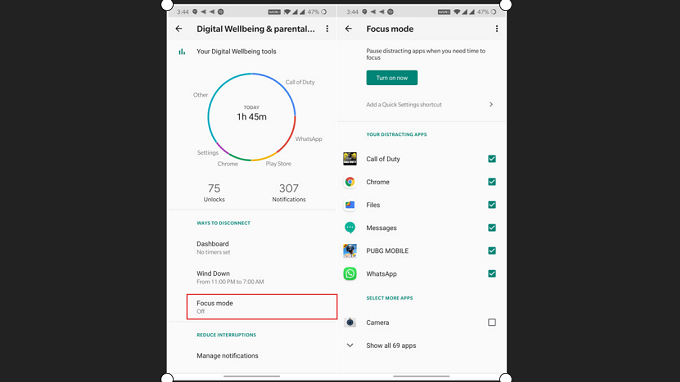
2. DC Dimming
Màn hình AMOLED sử dụng công nghệ điều chỉnh độ rộng xung (PWM) để thay đổi tính chất sáng. Có nghĩa là máy sẽ bật tắt màn hình liên tục trong thời gian ngắn để tạo độ sáng thấp. Trên lý thuyết PWM sẽ tạo hình nhiễu ở tốc độ siêu cao. Phần lớn người dùng sẽ không cảm nhận được sự khác biệt, nhưng với những ai có mắt nhạy cảm, chế độ này sẽ giúp họ đỡ mỏi mắt hơn.
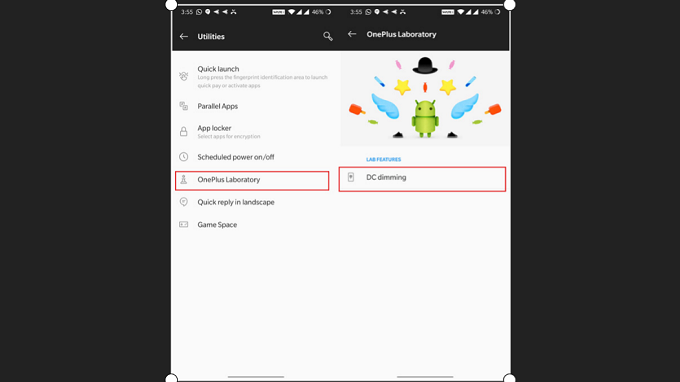
Bạn có thể bật tắt chế độ DC Dimming trong cài đặt. OnePlus không để chế độ này là mặc định vì nó sẽ ảnh hưởng đến độ chính xác màu. Nhưng đối với những ai hay bị chóng mặt khi sử dụng điên thoại trước khi đi ngủ hoặc trong môi trường tối thì DC Dimming sẽ giúp ích rất nhiều.
3. Chia sẻ hoặc lấy lại mật khẩu Wifi
Với Android 10, người dùng có thể chia sẻ mật khẩu wifi sử dụng mã QR hoặc dễ dàng khôi phục lại hoặc đọc được mật khẩu wifi đang được kết nối.
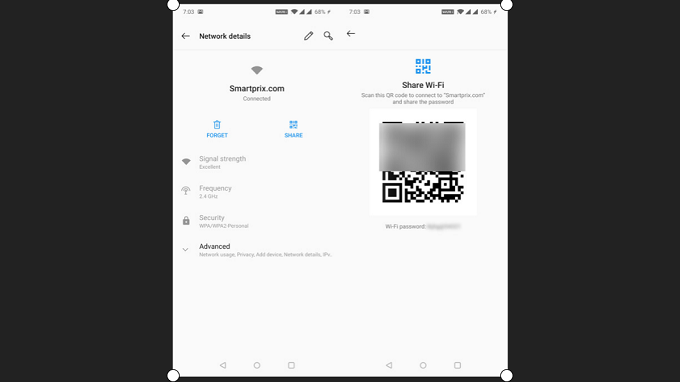
Bạn chỉ cần vào mục cài đặt - wifi, sau đó bấm vào chia sẻ mật khẩu wifi ( Share Wi-fi password). Sau đó xác nhận yêu cầu bằng cách nhập mã pin của bạn và bạn sẽ thấy được mật khẩu wifi và mã QR để chia sẽ với bạn của mình.
4. Cài đặt giao diện, chế độ tối, cường độ màu,..
Với Oxygen OS 10, OnePlus đã kết hợp tất cả chế độ điều chỉnh giao diện người dùng vào 1 tab có tên cài đặt giao diện ( Customization Option).
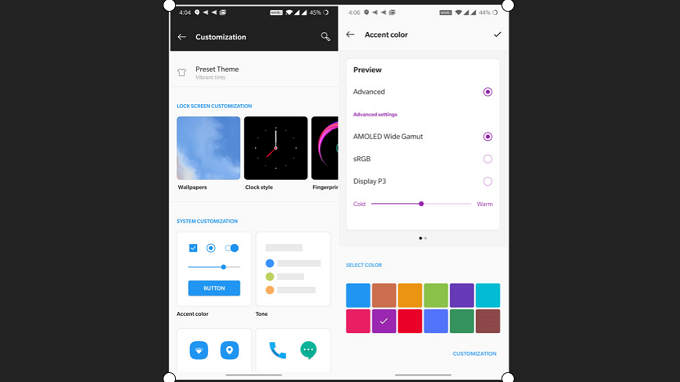
Trong đó bao gồm những cài đặt như chế độ tối ( Dark Theme ) và cường độ màu cũng không được giấu dưới cài đặt màn hình nữa. Bạn có thể chuyển chế độ tối sang những sắc thái đen khác bằng cách bấm vào tùy chọn sắc thái (tone) và chọn sắc thái tối.
Trong cài đặt giao diện, bạn cũng có thể đổi hiệu ứng mở khóa vân tay và đồng hồ âm bản hiển thị trên màn hình luôn bật ( Always on display).
5. Hiệu chỉnh màu và tần số quét
OnePlus đã tinh chỉnh chế độ màu Vivid mặc định tốt hơn đáng kể. Nhưng nếu muốn, bạn hoàn toàn có thể chuyển qua chế độ tự nhiên (Natural), hoặc là tự điều chỉnh qua tông màu ấm để tốt hơn cho mắt.
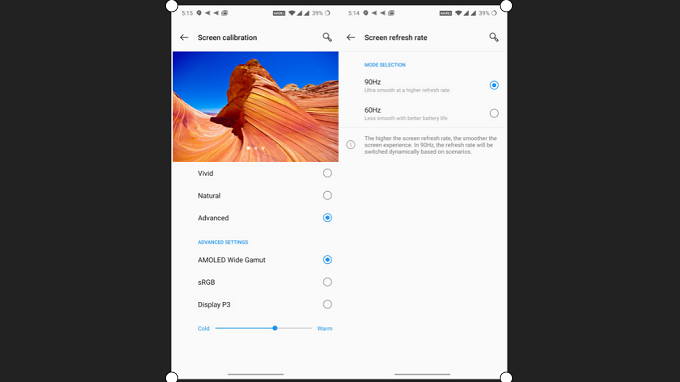
OnePlus 7T có màn hình với tần số quét 90Hz khiến cho giao diện và hiệu ứng mượt hơn đáng kể. Tuy vậy, nếu cảm thấy không cần thiết bạn vẫn có thể cài tần số quét thấp hơn - 60Hz để cho thời lượng pin dài hơn.
6. Chế độ Fnatic khi chơi game
OnePlus 7T có một chế độ Fnatic cho phép dồn mọi tài nguyên của máy vào hiệu năng game. Chế độ Fnatic sẽ có thể cho bạn 1 chút lợi thế trong khi chơi với người chơi khác. Chế độ này có thể được nhìn thấy khi bạn sử dụng game space.
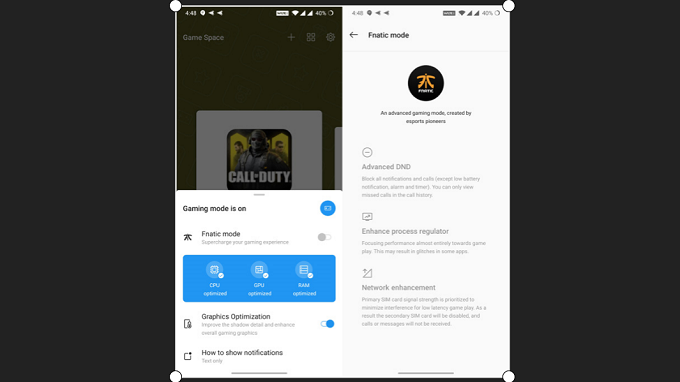
7. Đặt nút nguồn thành nút Google Assistant
Thiết bị nhà thong minh và IoT đang ngày càng trở nên thông dụng. Vì vậy, càng ngày càng nhiều người dùng câu lệnh để tương tác với thiết bị của họ.
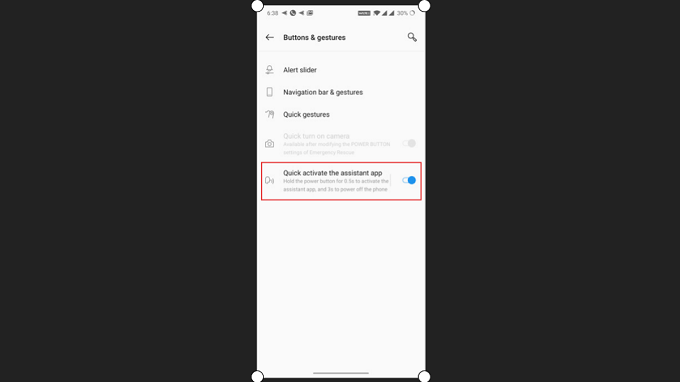
Và nếu là bạn thường xuyên sử dụng trợ lý ảo như Google Assistant thì bạn có thể chuyển lệnh giữ nguyên nút nguồn thành bật trợ lý ảo. Bạn sẽ nhìn thấy chế độ này trong mục cài đặt - phím bấm và thao tác.
8. Truy cập vào không gian bí mật trong danh sách ứng dụng
Danh sách ứng dụng trên Oxygen OS có chưa một không gian bí mật cho phép bạn giấu app để tăng tính riêng tư. Tuy vậy, không gian này không đòi hỏi mật khẩu, mà bạn chỉ cần vuốt qua trái trên bảng danh sách ứng dụng.
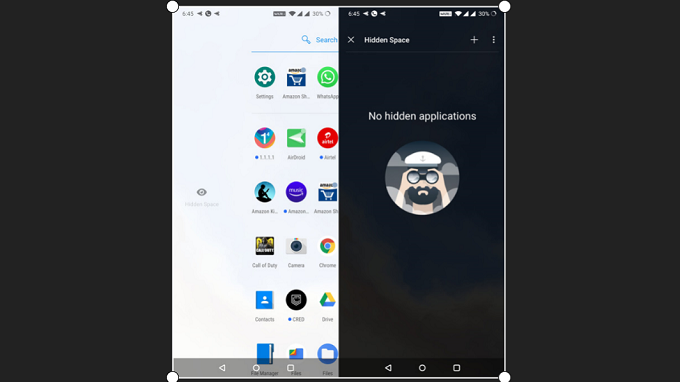
Không gian bí mật này chỉ có thể được nhìn thấy khi bạn sử dụng phím điều hướng. Còn với cử chỉ điều hướng thì bạn không có cách nào để truy cập phần này cả.
9. Quản lý thanh trạng thái : Tốc độ mạng, phần trăm pin
Phần khuyết trên màn hình của OnePlus 7T nhỏ hơn nhiều so với OnePlus 6 hay 6T. Tuy nhiên, nó vẫn làm mất 1 phần thanh trạng thái. Bạn có thể cài đặt thanh trạng thái này trong mục cài đặt - màn hình - thanh trạng thái.
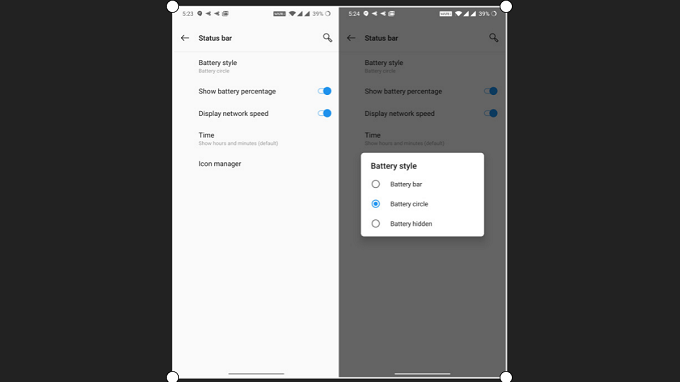
Từ đó, bạn có thể bật tắt các chức năng xem phần trăm pin, thay đổi icon hiển thị pin và nhiều hơn nữa.
10. Bật, tắt chức năng ghi âm cuộc gọi
Để bật hoặc tắt ghi âm cuộc gọi bạn hãy đến ứng dụng quay số, sau đó bấm vào 3 dấu chấm ở góc phải phía trên màn hình và vào cài đặt cuộc gọi.
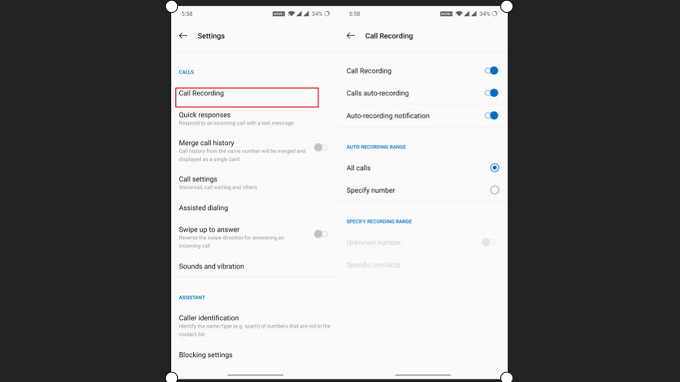
Từ đó, bạn sẽ có thể cài đặt được rất nhiều tính năng liên quan đến cuộc gọi. Bạn có thể bật tự động ghi âm cho 1 số người gọi nhất định hoặc tất cả người gọi. Trong cài đặt này bạn cũng có thể cài cuộc gọi chờ hoặc vuốt qua để bắt máy.
11. Ứng dụng song song
Nếu bạn có nhiều tài khoản cho một app, bạn có thể vào cài đặt - đa nhiệm - ứng dụng song song ( Parallel apps), sử dụng chế độ này bạn sẽ nhân đôi được các ứng dụng mạng xã hội để có thể dùng 2 tài khoản cùng 1 lúc.
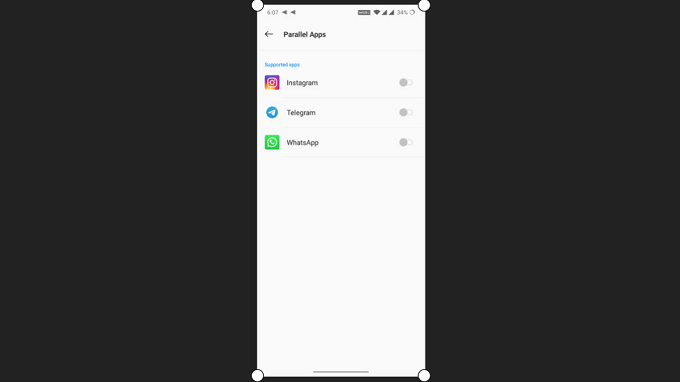
12. Thử cử chỉ điều hướng trên Android 10
OnePlus 7T chạy Android 10 nên chắc chắn sẽ có cử chỉ điều hướng mới của Android. Những cử chỉ này rất dễ làm quen và dễ sử dụng. Đồng thời nó cũng sẽ giúp bạn tận hưởng được toàn bộ màn hình.
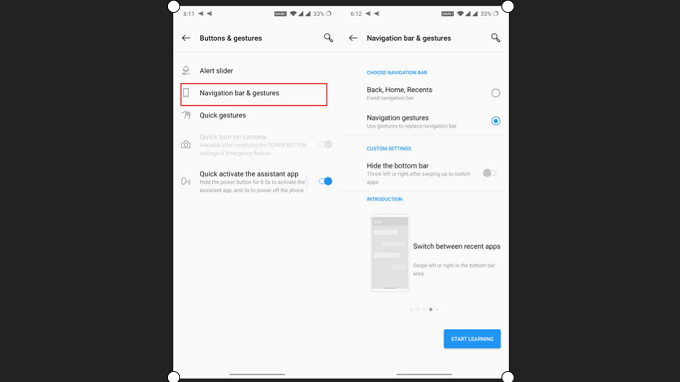
Nếu muốn bật nó lên thay cho 3 phím điều hướng cũ kĩ, bạn chỉ cần vào cài đặt - phím bấm và cử chỉ, đồng thời bạn cũng có thể cài đặt tắt phím điều hướng ở cạnh dưới.
Ngoài những cái được liệt kê trên, OnePlus 7T vẫn còn rất nhiều thứ để trải nghiệm. Và tiếp đến, với OnePlus 7T Pro chắc chắn hãng sẽ lại còn mang đến thêm nhiều tính năng thú vị.
Nguồn : smartprix
XTmobile.vn






_crop_so-sanh-iqoo-13-va-xiaomi-15-xtmobile.jpg)
_crop_Apple-tung-video-quang-cao-iphone-16-pro-moi-de-quang-ba-chip-a18-pro-xtmobile.jpg)
_crop_zte-ra-mat-nubia-v70-design-xtmobile.jpg)
_crop_iphone-17-va-iphone-17-air-du-kien-se-khong-co-ong-kinh-zoom-5x-xtmobile.jpg)
_crop_cach-tim-vi-tri-facebook-xtmobile.jpg)






